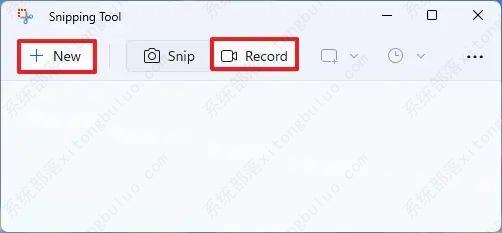如何在 Windows 11 上使用截图工具进行屏幕录制?
在Windows 11上,截图工具应用包括创建屏幕录像的功能。该功能非常基本,但它包含生成整个桌面或应用程序的录制会话的基本工具,您可以随后预览、保存并与其他人共享。这里小编将教您在 Windows 11 上录制屏幕的步骤。(您也可以使用截图工具截取屏幕截图。)
Windows 11 上的屏幕录制桌面或应用程序
要在 Windows 11 上执行屏幕录制,请使用以下步骤:
1、在 Windows 11 上打开“开始”。
2、搜索Snipping Tool并单击最上面的结果以打开该应用程序。
3、单击录制按钮。
4、单击新建按钮。
5、选择要录制的区域或应用程序。
6、单击“开始”按钮。
7、根据需要记录屏幕会话。
8、单击停止按钮。
9、查看屏幕录像。
10、单击保存按钮。
11、选择存储录音会话的位置。
12、单击保存按钮。
完成这些步骤后,您将得到一个包含录制会话的“.mp4”文件。
该功能从 Snipping Tool 应用程序的 11.2211.35.0 版开始可用。屏幕录制功能正在缓慢推出,最初可用于在 Dev Channel 中注册的 Windows 11 设备。如果你有 Windows 预览体验计划中的设备,你可以随时在 Microsoft Store 的库页面上检查更新。
相关文章
- Win11电源计划如何重置为默认?
- 简单的Win11屏幕亮度百分比调节技巧
- Win11分辨率锁死1024×768怎么办-Win11分辨率锁定了没法调的解决方法
- Win11分辨率被锁死怎么办-Win11无法正常更改分辨率的解决方法
- Win11设置分辨率多少才是最合适的
- Win11笔记本触摸板灵敏度怎么调?
- Win11文件扩展名显示/隐藏的三种实用技巧
- Win11怎么创建共享家庭组
- 如何在Win11记事本中更改背景颜色
- Win11笔记本无法调节屏幕亮度的三种解决方法
- Win11安全模式都进不去怎么办
- Windows11上Xbox Game Pass广告如何关闭推送
- Win11隐藏任务栏有白线怎么办
- Win11密钥无效的解决方法
- 如何使用Win11虚拟桌面
- 现在安装Win11需要什么配置-超级好超详细Win11配置要求
热门教程
win11关闭windows defender安全中心的四种方法
2Win11如何关闭Defender?Windows11彻底关闭Defender的3种方法
3win10不显示视频缩略图的两种解决方法
4win10关闭许可证即将过期窗口的方法
5win11怎么切换桌面?win11切换桌面的四种方法
6win11任务栏怎么显示网速?win11任务栏显示实时网速的方法
7win11忘记pin无法开机的三种最简单办法
8安装NET3.5提示0x800f0950失败解决方法
9Win11移动热点不能用怎么办?移动热点不工作怎么办?
10Win11如何打开预览窗格?Win11显示预览窗格的方法
装机必备 更多+
重装教程
大家都在看